- Тип техники
- Бренд
Просмотр инструкции сотового gsm, смартфона Samsung SM-J500H/DS Galaxy J5, страница 25

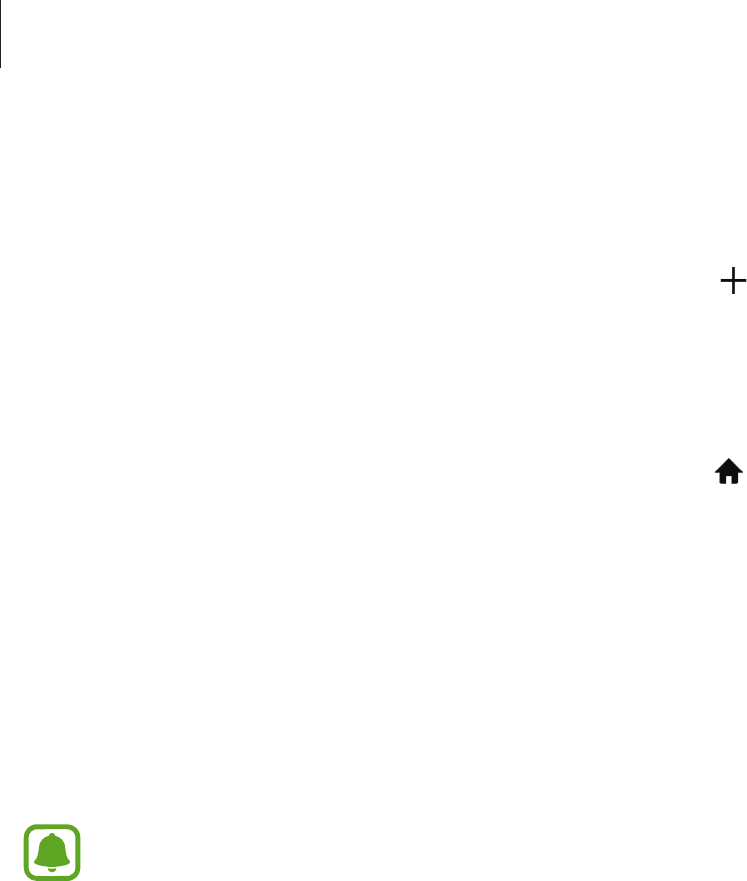
Основные сведения об устройстве
25
Управление панелями
Чтобы добавить, удалить или переместить панель, на главном экране нажмите и удерживайте
пустую область.
Чтобы добавить панель, прокрутите экран влево и коснитесь значка
.
Чтобы переместить панель, нажмите и удерживайте эскиз панели, а затем перетащите его в новое
место.
Чтобы удалить панель, нажмите и удерживайте эскиз панели, а затем перетащите его на пункт
Удалить
в верхней части экрана.
Чтобы назначить панель панелью главного экрана, нажмите кнопку
.
Экран приложений
На экране приложений отображаются значки всех приложений, включая недавно установленные.
На главном экране выберите пункт
Приложения
, чтобы открыть экран приложений. Чтобы
перейти на другие панели, прокрутите экран влево или вправо либо выберите индикатор внизу
экрана.
Перемещение элементов
Доступность этой функции зависит от региона или поставщика услуг.
На экране приложений выберите пункт
ИЗМЕНИТЬ
. Нажмите и удерживайте элемент, а затем
перетащите его в нужное место на экране.
Чтобы переместить элемент на другую панель, перетащите его к краю экрана.
Ваш отзыв будет первым
Вопросы пользователей
Поиск:
по производителю
по типу техники
по модели
Сортировать:
по дате


c ответами



Гость
08 января 2020
удалить пароль блокировки экрана

Гость
17 июня 2018, Чернигов
как пользоваться картой памяти





 0
0